Ứng dụng khóa màn hình thông minh và hữu ích cho smartphone
(Dân trí) - Với ứng dụng miễn phí dưới đây, người dùng có thể kích hoạt và chạy nhanh các ứng dụng khi cần ngay từ màn hình khóa, cũng như có thể xem và trả lời tin nhắn ngay từ màn hình khóa... giúp việc sử dụng smartphone trở nên thuận tiện hơn rất nhiều.
SnapLock là ứng dụng miễn phí với chức năng thay thế màn hình khóa mặc định trên smartphone với những tính năng thông minh và hữu ích.
Ưu điểm lớn nhất của SnapLock đó là cho phép người dùng có thể kích hoạt nhanh các ứng dụng cần thiết ngay từ màn hình khóa, thay vì phải mở khóa màn hình rồi mới có thể kích hoạt các ứng dụng này.
Đặc biệt, SnapLock sử dụng một thuật toán thông minh ghi lại thói quen sử dụng ứng dụng trên smartphone của người dùng. Với thuật toán này, SnapLock sẽ ghi nhận người dùng thường xuyên chạy những ứng dụng nào trong các khoản thời gian nào trong ngày, từ đó sẽ đưa các biểu tượng ứng dụng tương ứng ra màn hình khóa để họ có thể kích hoạt nhanh các ứng dụng mà mình thường dùng.
Ngoài ra, SnapLock còn cho phép người dùng nhận các thông báo, như tin nhắn, email mới, cập nhật Facebook... ngay từ bên ngoài màn hình khóa, tương tự như trên iPhone, để có thể xem ngay những thông báo này.
Đặc biệt, SnapLock còn cung cấp nhiều hình nền chất lượng cao giúp màn hình khóa của bạn trở nên lung linh và đẹp mắt hơn.
Sau khi cài đặt, nhấn nút “Start SnapLock” từ giao diện khởi động để bắt đầu thiết lập và sử dụng ứng dụng.
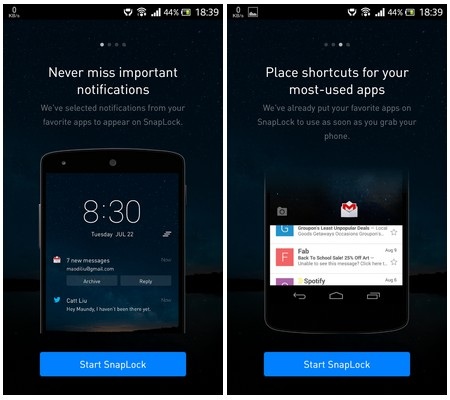
Tại hộp thoại hiện ra sau đó, bạn nhấn vào mục “Turn On Notification Permissions”, rồi chọn “SnapLock” từ giao diện hiện ra sau đó.
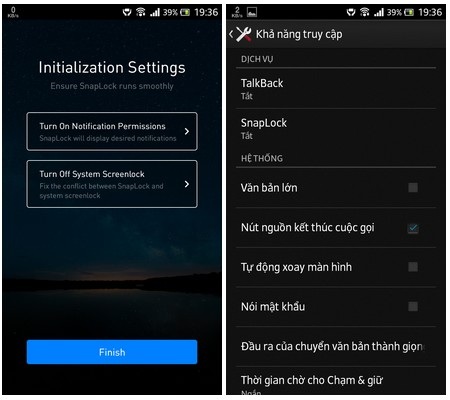
Nhấn vào biểu tượng ở góc trên bên phải để kích hoạt chế độ thông báo của SnapLock. Với chế độ này, mỗi khi smartphone có thông báo mới như tin nhắn hay email đến... các thông tin này sẽ được hiển thị ngay trên màn hình khóa của smartphone, tương tự như trên màn hình khóa của iPhone, giúp người dùng nhanh chóng biết được tin nhắn hay email được gửi đến từ ai mà không cần phải mở khóa thiết bị.
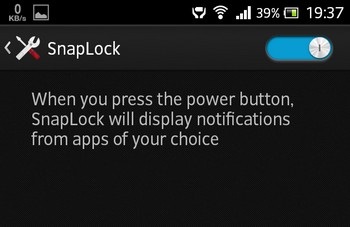
Quay trở lại giao diện thiết lập ban đầu của SnapLock, bạn nhấn tiếp vào mục “Turn Off System Screelock”, rồi nhấn nút “Không” ở menu hiện ra sau đó.
Điều này sẽ tắt chức năng khóa màn hình mặc định trên Android và chuyển sang sử dụng SnapLock làm mặc định. Điều này sẽ giúp chức năng khóa trên Android và SnapLock không bị “giẫm chân” lên nhau.
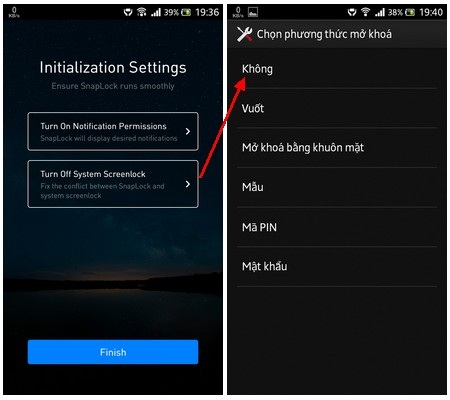
Cuối cùng nhấn nút Finish để hoàn tất quá trình thiết lập trên SnapLock.
Sau khi hoàn tất quá trình cài đặt, ứng dụng SnapLock sẽ thay thế màn hình khóa mặc định trên smartphone của bạn. Thay vì màn hình khóa đơn giản, SnapLock sẽ hiển thị danh sách biểu tượng các ứng dụng mà người dùng thường xuyên sử dụng.
Để kích hoạt nhanh một ứng dụng từ màn hình khóa, bạn chỉ việc chạm tay vào biểu tượng của ứng dụng đó và lướt lên trên, lập tức thiết bị sẽ mở khóa và chuyển đến giao diện của ứng dụng mà bạn đã chọn.
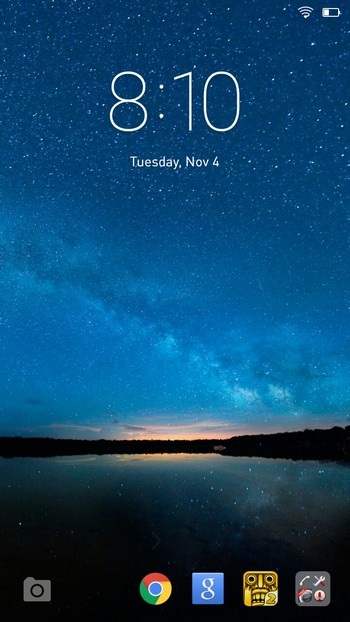
Như trên đã đề cập, mỗi khi có thông báo mới như tin nhắn, email, cập nhật Facebook... những thông tin này sẽ được hiển thị ngay trên màn hình khóa của SnapLock để người dùng có thể dễ dàng xem chúng ngay từ màn hình khóa. Tính năng này cũng tương tự như màn hình khóa trên iPhone.
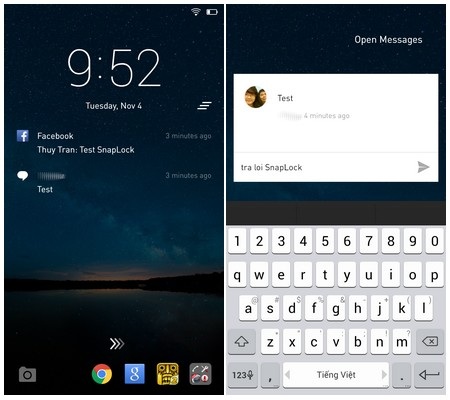
Đặc biệt, nếu muốn người dùng có thể gửi tin nhắn phản hồi (SMS, Viber, WhatsApp...) trực tiếp từ trên màn hình khóa mà không cần phải mở khóa thiết bị.
Hướng dẫn tạo mật khẩu khóa máy tren SnapLock
Giống như ứng dụng khóa màn hình thông thường, SnapLock cũng cung cấp chức năng cho phép người dùng đặc mật khẩu để khóa và bảo vệ máy.
Để kích hoạt chế độ này, bạn mở ứng dụng SnapLock, sau đó chọn “SnapLock Password”. Từ hộp thoại hiện ra sau đó, bạn điền và xác nhận mật khẩu (gồm 4 ký tự) để bảo vệ cho thiết bị của mình.
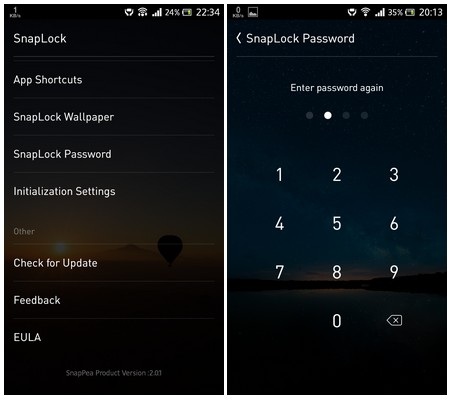
Sau khi kích hoạt mật khẩu bảo vệ, về cơ bản cách thức sử dụng của SnapLock vẫn như ban đầu (khi chưa cài mật khẩu), người dùng vẫn có thể kích hoạt nhanh các ứng dụng từ biểu tượng bên ngoài màn hình khóa, tuy nhiên trước khi có thể dùng các ứng dụng này, bạn cần phải điền mật khẩu để mở khóa thiết bị.
Thay đổi hình nền của ứng dụng SnapLock
SnapLock cung cấp cho người dùng khá nhiều hình nền đẹp mắt. Để thay đổi các hình nền trên màn hình khóa của SnapLock, bạn truy cập vào ứng dụng, chọn “SnapLock Wallpaper”, sau đó chọn một trong các hình nền do ứng dụng cung cấp.
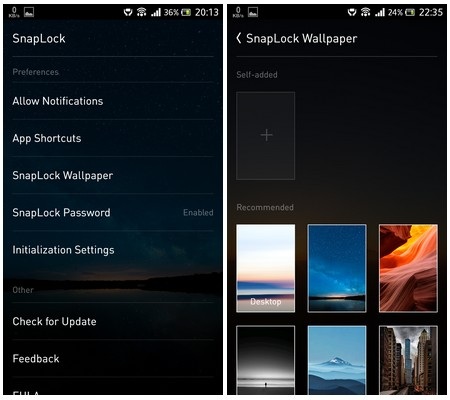
Bạn cũng có thể nhấn nút “Self-added” để tự sử dụng hình ảnh của chính mình làm hình nền cho màn hình khóa của SnapLock.
Phạm Thế Quang Huy










